Excel数据分析与图表制作综合教程
Excel数据管理与图表分析 制作四象限图表

Excel 数据管理与图表分析 制作四象限图表在平面直角坐标系中,以横坐标和纵坐标为分界线,从而将某个平面分为四个部分,其中的每一部分被称为一个象限。
以右上方的区域为第一象限,按照逆时针的方向进行旋转,依次为第二象限、第三象限和第四象限。
四象限图表是将多个数据点分布在四个不同的象限中,以便对各数据的重要性进行比较。
用户可以将折线图、散点图等类型的图表创建为四象限图表,本节将以散点图为例,来创建彩色象限图表。
1.创建XY 散点图表若要将各数据点分布在不同象限中,首先需要创建散点图以便显示相应数据。
其中,XY 散点图表是将某地区12个不同行业的生产总值作为数据源创建得出的,如图10-25所示。
图10-25 XY 散点图数据源选择A2至B13单元格区域,单击【图表】组中的【散点图】下拉按钮,选择“仅带数据标记的散点图”选项,如图10-26所示。
然后,右击横坐标轴,在【设置坐标轴格式】对话框中,设置【最大值】为15;【主要刻度单位】为3,如图10-27所示。
图10-26 创建XY 散点图 图10-27 设置横坐标轴选项再选择纵坐标轴,在【设置坐标轴格式】对话框中,设置【主要刻度单位】为200000。
然后,单击【显示单位】下拉按钮,选择10000选项,并禁用【在图表上显示刻度单位标签】复选框,如图10-28所示。
选择数据系列,并选择【格式】选项卡,单击【形状样式】组中的【其他】下拉按钮,选择“强烈效果-强调颜色4”样式,如图10-29所示。
创建数据表设置 设置效果显示图10-28 设置纵坐标轴选项 图10-29 设置数据系列格式2.创建象限图表四象限图表的创建,是利用堆积柱形图系列,以及两条相互交叉的次要坐标轴共同实现的。
而且,每个象限还会使用不同的颜色标识出来。
在A15至C17单元格区域中,创建“象限图表依据”数据表,并选择A16至C17单元格区域,单击【剪贴板】组中的【复制】按钮。
然后,选择图表,单击【粘贴】下拉按钮,执行【选择性】粘贴命令,如图10-30所示。
Excel的数据表与数据高级数据分析指南手册

Excel的数据表与数据高级数据分析指南手册Excel是一款功能强大的电子表格软件,被广泛应用于数据分析、数据管理和报告制作等领域。
本篇文章旨在为读者提供关于Excel数据表和高级数据分析的指南手册,帮助读者充分利用Excel的功能,进行有效的数据分析。
第一章数据表的创建与管理在Excel中,数据表是数据分析的基础,因此正确地创建和管理数据表至关重要。
以下是一些关键步骤:1.1 创建数据表创建数据表的第一步是确定数据表的结构,包括列名、数据类型和数据格式。
可以使用Excel提供的自动创建表格功能,也可以手动创建。
1.2 数据表的导入Excel支持从各种数据源导入数据表,例如数据库、文本文件或其他Excel工作簿。
读者可以根据实际需求选择合适的导入方法。
1.3 数据表的筛选与排序通过筛选和排序,可以快速找到所需的数据。
Excel提供了强大的筛选和排序功能,读者可以按照条件对数据进行过滤和排列。
第二章基本数据分析技巧Excel提供了丰富的数据分析功能,以下是一些基本的数据分析技巧:2.1 数据的求和与平均值计算使用SUM和AVERAGE函数可以快速计算数据的总和和平均值。
读者可以灵活运用这些函数,满足实际需求。
2.2 数据的图表分析Excel内置了各种图表类型,可以直观地展示数据的趋势和关系。
读者可以选择适合的图表类型,根据数据进行可视化分析。
2.3 数据的条件格式化通过条件格式化,可以根据特定的条件对数据进行格式化,使数据的分析更加直观。
读者可以根据数据的特点设置合适的条件格式。
第三章高级数据分析技巧在处理大量数据或需要更深入的数据分析时,Excel提供了一些高级的数据分析功能:3.1 数据透视表数据透视表是一种强大的数据分析工具,可以对数据进行灵活的汇总和分析。
读者可以根据自己的需求创建数据透视表,并进行更深入的数据探索。
3.2 数据的统计分析Excel提供了多种统计分析工具,包括回归分析、假设检验和方差分析等。
excel数据分析教程 (1)
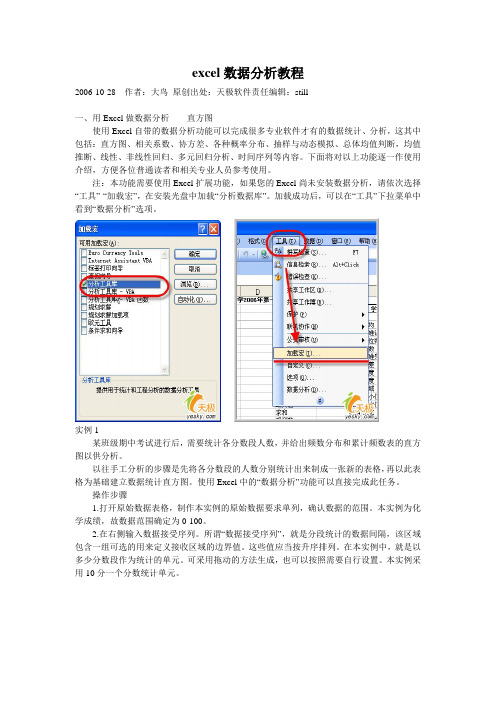
excel数据分析教程2006-10-28作者:大鸟原创出处:天极软件责任编辑:still一、用Excel做数据分析——直方图使用Excel自带的数据分析功能可以完成很多专业软件才有的数据统计、分析,这其中包括:直方图、相关系数、协方差、各种概率分布、抽样与动态模拟、总体均值判断,均值推断、线性、非线性回归、多元回归分析、时间序列等内容。
下面将对以上功能逐一作使用介绍,方便各位普通读者和相关专业人员参考使用。
注:本功能需要使用Excel扩展功能,如果您的Excel尚未安装数据分析,请依次选择“工具”-“加载宏”,在安装光盘中加载“分析数据库”。
加载成功后,可以在“工具”下拉菜单中看到“数据分析”选项。
实例1某班级期中考试进行后,需要统计各分数段人数,并给出频数分布和累计频数表的直方图以供分析。
以往手工分析的步骤是先将各分数段的人数分别统计出来制成一张新的表格,再以此表格为基础建立数据统计直方图。
使用Excel中的“数据分析”功能可以直接完成此任务。
操作步骤1.打开原始数据表格,制作本实例的原始数据要求单列,确认数据的范围。
本实例为化学成绩,故数据范围确定为0-100。
2.在右侧输入数据接受序列。
所谓“数据接受序列”,就是分段统计的数据间隔,该区域包含一组可选的用来定义接收区域的边界值。
这些值应当按升序排列。
在本实例中,就是以多少分数段作为统计的单元。
可采用拖动的方法生成,也可以按照需要自行设置。
本实例采用10分一个分数统计单元。
3.选择“工具”-“数据分析”-“直方图”后,出现属性设置框,依次选择:输入区域:原始数据区域;接受区域:数据接受序列;如果选择“输出区域”,则新对象直接插入当前表格中;选中“柏拉图”,此复选框可在输出表中按降序来显示数据;若选择“累计百分率”,则会在直方图上叠加累计频率曲线;4.输入完毕后,则可立即生成相应的直方图,这张图还需要比较大的调整。
主要是:横纵坐标的标题、柱型图的间隔以及各种数据的字体、字号等等。
Excel使用技巧利用数据表进行数据分析和报告生成

Excel使用技巧利用数据表进行数据分析和报告生成Excel使用技巧:利用数据表进行数据分析和报告生成Microsoft Excel是一款功能强大的电子表格软件,广泛应用于数据分析和报告生成领域。
本文将介绍一些Excel使用技巧,帮助您更高效地利用数据表进行数据分析和报告生成。
一、数据的导入与整理在进行数据分析之前,首先需要将数据导入Excel,并进行整理。
以下是几种常见的数据导入与整理技巧:1. 数据的导入可以通过直接复制粘贴、导入外部文件、使用Excel插件等方式将数据导入Excel。
根据数据的来源和格式选择最合适的导入方式。
2. 数据的清洗在导入数据后,可能会存在一些不规范或错误的数据。
可以使用Excel的筛选、排序、查找替换等功能,将数据进行清洗,确保数据的准确性和一致性。
3. 数据的格式化根据数据的特点和分析需求,可以对数据进行格式化。
例如,将日期格式化为特定的日期格式,将数字格式化为百分比或货币格式等。
二、数据分析技巧Excel提供了丰富的数据分析工具,可以帮助您从数据中发现规律和趋势。
以下是几种常用的数据分析技巧:1. 条件格式化通过使用条件格式化功能,在数据表中根据设定的条件对数据进行颜色标记,以便更直观地观察和比较数据。
例如,可以根据数值大小对数据进行色阶渐变或图标集选择。
2. 数据透视表数据透视表是Excel中一项强大的数据分析工具,可以将大量数据快速汇总和分析。
通过拖拽字段到透视表的各个区域,可以对数据进行汇总、分组和计算,轻松生成报表并可随时调整透视表的布局。
3. 图表分析Excel中的图表功能可以将数据直观地展现出来,帮助您更好地理解数据。
可以选择合适的图表类型,例如柱状图、折线图、饼图等,展示数据的趋势、比较或分布情况。
4. 数据分析工具包Excel提供了数据分析工具包,包括回归分析、相关性分析、傅里叶分析等多种工具,可以帮助您进行更深入的数据分析和探索。
三、报告生成技巧在数据分析之后,需要将结果以报告的形式呈现出来,以便向他人传达分析结果和发现。
EXCEL图表制作让数据可视化的简易步骤

EXCEL图表制作让数据可视化的简易步骤Excel不仅可以帮助你处理数据,还能通过图表让数据更加直观和易于理解。
本文将介绍如何在Excel中制作图表,让你的数据一目了然,让数据可视化不再是难事。
选择适合的图表类型在Excel中,有各种类型的图表可供选择,如折线图、柱状图、饼图等。
选择合适的图表类型可以更好地展示数据的特点。
折线图:适用于展示数据随时间变化的趋势。
柱状图:用于比较不同类别之间的数据大小。
饼图:展示各部分占总体的比例。
根据你的数据类型和展示需求,选择最适合的图表类型。
制作图表步骤制作图表并不复杂,只需按照以下简易步骤操作:选中你要展示的数据范围。
在Excel顶部菜单中选择“插入”选项卡。
在“图表”区域选择你喜欢的图表类型。
Excel会自动根据选定的数据范围创建相应的图表。
通过以上步骤,你就可以快速制作出漂亮的图表来展示数据。
图表样式和布局调整除了基本的制作步骤,你还可以调整图表的样式和布局,让图表更加美观和易读。
修改图表标题:双击标题即可编辑。
调整图表颜色:点击图表元素,选择“格式”选项卡,调整颜色和样式。
添加数据标签:让数据更清晰地展示在图表上。
通过微调图表样式,你可以使图表更具吸引力和表现力。
通过Excel制作图表,让数据更形象、更直观。
掌握了这些简易步骤,你可以快速将枯燥的数据转化为生动的图表,为数据分析和决策提供更直观的支持。
观点:数据可视化是现代数据处理和分析中不可或缺的一环。
通过Excel制作图表,可以简单快速地将数据转化为直观的图形展示,帮助用户更好地理解和利用数据。
Excel如何进行数据汇总和统计分析
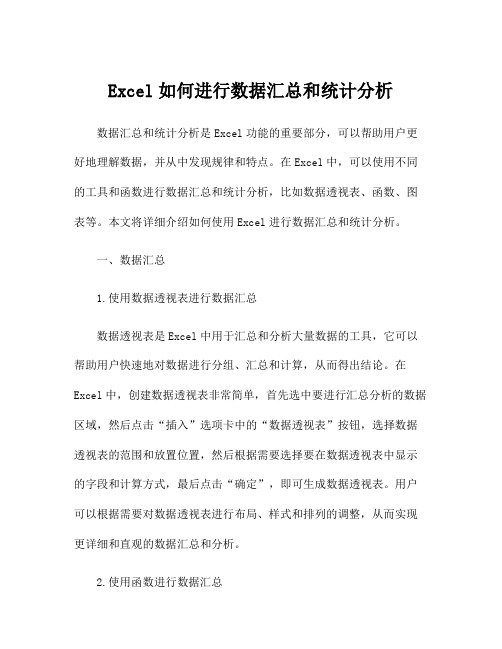
Excel如何进行数据汇总和统计分析数据汇总和统计分析是Excel功能的重要部分,可以帮助用户更好地理解数据,并从中发现规律和特点。
在Excel中,可以使用不同的工具和函数进行数据汇总和统计分析,比如数据透视表、函数、图表等。
本文将详细介绍如何使用Excel进行数据汇总和统计分析。
一、数据汇总1.使用数据透视表进行数据汇总数据透视表是Excel中用于汇总和分析大量数据的工具,它可以帮助用户快速地对数据进行分组、汇总和计算,从而得出结论。
在Excel中,创建数据透视表非常简单,首先选中要进行汇总分析的数据区域,然后点击“插入”选项卡中的“数据透视表”按钮,选择数据透视表的范围和放置位置,然后根据需要选择要在数据透视表中显示的字段和计算方式,最后点击“确定”,即可生成数据透视表。
用户可以根据需要对数据透视表进行布局、样式和排列的调整,从而实现更详细和直观的数据汇总和分析。
2.使用函数进行数据汇总Excel中有很多函数可以帮助用户对数据进行汇总和统计分析,比如SUM、AVERAGE、COUNT等。
用户可以通过这些函数快速计算数据的总和、平均值、计数等。
例如,用户可以使用SUM函数计算某一列的数据总和,使用AVERAGE函数计算某一列的数据平均值,使用COUNT 函数计算某一列的非空单元格数量等。
用户还可以通过嵌套函数实现更复杂的汇总和统计分析,比如计算不同条件下的数据汇总、计算数据的百分比等。
3.使用筛选和排序进行数据汇总除了以上介绍的工具和函数,用户还可以通过筛选和排序功能进行数据汇总。
在Excel中,用户可以通过筛选功能筛选出符合特定条件的数据,然后进行汇总和统计分析。
用户也可以通过排序功能将数据按照指定的顺序排列,从而更直观地观察数据的规律和特点。
二、统计分析1.使用图表进行统计分析图表是一种直观显示数据规律和特点的工具,在Excel中,用户可以通过简单的操作创建各种类型的图表,比如柱状图、折线图、饼图等。
使用Excel制作图表的简易教程

使用Excel制作图表的简易教程第一章:引言在现代数据处理中,图表是一种常见而有用的工具,它可以帮助我们更好地理解和分析数据。
而Excel作为一款强大的电子表格软件,不仅可以进行数据的输入和计算,还可以轻松地制作各种类型的图表。
本教程将带领读者逐步学习如何使用Excel制作图表,希望能给大家带来帮助。
第二章:基础准备在使用Excel制作图表之前,我们需要准备相关的数据和软件工具。
首先,确保你已经安装了Excel软件,并熟悉基本的使用方法。
其次,准备好需要绘制图表的数据,可以是表格中的一部分或整个表格。
最后,对于不同类型的图表,你还需要明确你想要传达的信息和目的。
第三章:创建图表在Excel中,创建图表非常简单。
首先,选中你想要绘制图表的数据范围。
然后,在Excel菜单栏中选择“插入”选项卡,点击“图表”按钮。
这时,会弹出一个图表选择框,你可以从中选择你想要的图表类型,例如柱状图、折线图、饼图等。
选择好图表类型后,点击“确定”按钮,Excel就会自动在工作表上生成相应的图表。
第四章:调整图表样式生成图表后,我们可以根据具体需求调整图表的样式和布局。
通过选中图表,可以看到Excel菜单栏上多出了一个“图表工具”选项卡,点击该选项卡,你就可以对图表进行各种样式和布局上的调整。
例如,你可以修改图表的标题、坐标轴标签、数据标签等。
还可以改变图表的背景色、线条粗细、图例位置等。
通过不断尝试和调整,你可以使图表更具吸引力,更好地展示你想要传达的信息。
第五章:数据系列和数据标签的编辑在Excel制作图表时,常常需要编辑数据系列和数据标签,以便更好地呈现数据。
对于数据系列,你可以通过选中图表,然后点击“图表工具”选项卡上的“编辑数据”按钮来编辑。
在弹出的数据系列编辑框中,你可以增加或删除数据系列,修改系列名称和数值范围等。
而对于数据标签,你可以通过选中图表,然后点击“图表工具”选项卡上的“数据标签”按钮来编辑。
在弹出的数据标签选择框中,你可以选择是否显示数据标签、调整数据标签的位置和格式等。
Excel数据统计与分析(教学课件)

掌握输入技巧,提高操作效率 快速数据收集与整理 公式与函数,表格的灵魂 数据透视,表格的高效绝招 一图胜千言
对数据进行排序
• 两种排序方式
– 自动排序
序
工具栏图标--升序/降序排
– 高级排序
数据--排序
– 自定义排序
• 自动排序的依据只有一列
• 高级排序可以有三个条件
• 自定义排序依据为自定义序列
第三部分
常用公式与函数
1 大幅提升效率的基础技巧
2
数据引用与初步整理
3
常用公式与函数
4
深度数据挖掘与分析
5
提升数据洞察力
掌握输入技巧,提高操作效率 快速数据收集与整理 公式与函数,表格的灵魂 数据透视,表格的高效绝招 一图胜千言
• 什么是函数使用函数
– 预定义的公式,通过使用一些称为参数的特定 值来按特定的顺序和结构执行计算
• Ctrl+鼠标滚轮 • Ctrl+Shift+方向键
• Ctrl+; • Ctrl+Shift+;
缩放当前视图 选择系列数据 当前日期 当前时间
• Shift+F11 新建工作表
查找、替换与定位
• Ctrl+F • Ctrl+H
查找 替换
• Ctrl+G 定位
– 选定特殊单元格的最佳方法
利用有效性完善单元格输入
– 定义条件
– 选择被筛选范围
– 引用条件
– 生成筛选结果
高级筛选示例
例一 例四
例二 例三
例五
数据透视表
• 什么是数据透视
– 是用于对数据进行分析的三维表格 – 通过将源数据按照实际需求进行有机的重组织
- 1、下载文档前请自行甄别文档内容的完整性,平台不提供额外的编辑、内容补充、找答案等附加服务。
- 2、"仅部分预览"的文档,不可在线预览部分如存在完整性等问题,可反馈申请退款(可完整预览的文档不适用该条件!)。
- 3、如文档侵犯您的权益,请联系客服反馈,我们会尽快为您处理(人工客服工作时间:9:00-18:30)。
Excel数据分析与图表制作综合教程第一章 Excel基础知识
Excel是一款功能强大的电子表格软件,广泛应用于各个领域的数据分析和图表制作。
在开始学习Excel数据分析和图表制作之前,我们需要先了解一些基础知识。
1.1 Excel的界面和功能
Excel的界面由菜单栏、工具栏、工作区和状态栏组成。
菜单栏提供了各种功能选项,工具栏包含了常用的工具按钮,工作区可用于编辑和显示数据,状态栏显示了当前工作状态和数据统计信息。
1.2 Excel的数据结构
Excel中的数据以表格形式呈现,由行和列组成。
每个表格单元格都具有唯一的地址,用行号和列号表示。
行和列的交叉处称为单元格。
1.3 Excel的数据输入与编辑
利用Excel可以方便地输入和编辑各种数据。
可以直接在单元格中输入数据,也可以通过拷贝、粘贴、插入等方式进行数据的输入和编辑。
1.4 Excel的数据格式
Excel支持多种数据格式,如数字、文本、日期、时间等。
可
以通过设置单元格的格式来调整数据的显示方式和计算方式。
第二章 Excel数据处理与分析
Excel提供了丰富的数据处理和分析功能,可以帮助我们更好
地理解和利用数据。
2.1 数据筛选与排序
Excel的筛选功能可以根据条件对数据进行筛选,以快速筛选
出符合条件的数据。
排序功能可以对数据进行升序或降序排序,
以便更好地分析和比较数据。
2.2 数据透视表
数据透视表是Excel中一种重要的数据分析工具,可以对大量
数据进行汇总和分析。
通过简单的拖拽操作,可以实现数据的分组、汇总、计算和过滤。
2.3 数据统计与函数
Excel内置了各种常用的统计函数,如平均值、总和、最大值、最小值等。
通过使用这些函数,可以快速对数据进行统计分析。
2.4 条件格式化与数据验证
条件格式化功能可以根据条件对数据进行颜色、字体、图标等样式的设定,以便更好地展示数据的特点和变化。
数据验证功能可以对数据进行限制和验证,以确保数据的正确性和完整性。
第三章 Excel图表制作与美化
Excel强大的图表制作功能可以将复杂的数据以直观的图表形式展示出来,更加有利于数据的分析和理解。
3.1 基础图表类型
Excel提供了多种基础图表类型,如柱状图、折线图、饼图、散点图等。
可以根据不同的数据类型和分析需求选择合适的图表类型。
3.2 图表数据源与系列设置
在制作图表之前,需要先确定数据源和系列设置。
数据源是图表所需的数据区域,系列设置是指图表中不同数据系列的设置,如名称、颜色、标签等。
3.3 图表样式与布局调整
Excel提供了丰富的图表样式和布局调整功能,可以对图表的颜色、字体、边框、标题、轴等进行自定义设置,使图表更加美观和易读。
3.4 图表的进阶技巧与应用
除了基础的图表制作技巧,还有一些进阶技巧和应用可以提高图表的效果和信息传达性。
如使用次坐标轴、添加趋势线、制作瀑布图等。
第四章 Excel高级应用与案例分析
Excel的高级应用涉及到更复杂的数据处理和分析需求,在实际工作中可以帮助我们更好地应对各种数据挑战。
4.1 数据透视表进阶应用
数据透视表不仅可以实现简单的数据汇总和分析,还可以进行更复杂的计算和分析。
例如,基于数据透视表制作交叉表、频率分布表、透视图等。
4.2 数据模型与关联分析
Excel提供了强大的数据模型功能,可以对多个数据表进行关联和分析。
通过使用数据模型,可以实现数据的灵活筛选、查询和关联分析。
4.3 宏与自动化操作
Excel的宏功能可以录制和执行一系列的操作,实现自动化处理和分析。
通过编写宏代码,可以实现更灵活的数据处理和分析需求。
4.4 Excel与其他软件的集成
Excel可以与其他常用软件进行集成,如Word、PowerPoint、Access等。
通过集成应用,可以更便捷地进行数据的导入、导出
和共享。
结语
通过本教程的学习,我们可以掌握Excel的基础知识、数据处
理与分析技巧、图表制作与美化方法,以及高级应用与案例分析。
希望本教程能够帮助大家更好地利用Excel进行数据分析和图表制作,提高工作效率和成果质量。
